On aime bien prendre des photos avec iPhone grâce à sa portabilité et à la qualité excellente des images, mais on préfère à les visionner sur iPad qui possède l'écran plus grand. Ainsi, la question arrive : Comment transférer les photos iPhone vers iPad ?
Vous pouvez utiliser le service d'Apple ou un logiciel de transfert iOS pour faire le transfert de photos iPhone vers iPad. Dans le suivant, on va présenter trois façons de transfert de données entre les appareis iOS.

Partie 1. Transférer les photos iPhone vers iPad avec Aiseesoft FoneTrans
La première façon est de transférer des photos iPhone vers iPad avec un outil de transfert professionnel. On va vous recommander un outil de transfert de données entre les appareils iOS ou entre PC et l'appareil iOS. Voici le guide pour transférer les photos iPhone vers iPad avec Aiseesoft FoneTrans :
Comme préparation, téléchargez et installez Aiseesoft FoneTrans sur votre ordinateur. Prenez deux câbles USB pour votre iPhone et iPad.
Aiseesoft FoneTrans
- Transférer des données entre les appareils iOS.
- Transférer des données depuis iPhone/iPad/iPod sur un PC.
- Exporter les données d'un PC vers un appareil iOS.
- Supporter presque tous les types de données iOS, tels que, photos, contacts, SMS, musique, vidéos, eBooks, mémos vocaux, etc.
Étape 1 Exécuter le programme de transfert iOS
Lancez le logiciel de transfert de données iOS sur l'ordinateur et suivez le guide sur l'interface du programme pour la connexion avec succès, vous pouvez trouver l'interface comme ci-dessous.
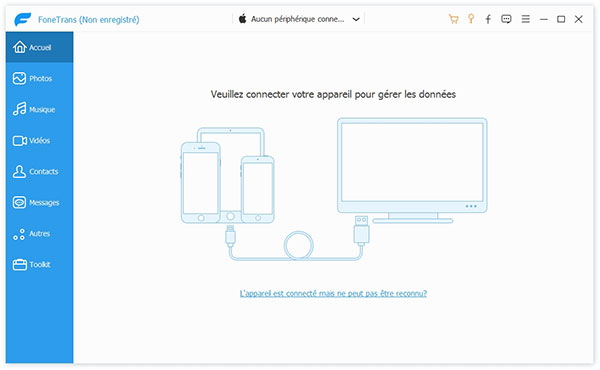 Exécuter le programme Aiseesoft FoneTrans
Exécuter le programme Aiseesoft FoneTrans
Étape 2 Connecter iPhone et iPad à PC
Ensuite connectez iPhone et iPad avec deux câbles USB. Aiseesoft FoneTrans va détecter les appareils iOS automatiquement.
 Connecter iPhone et iPad à PC
Connecter iPhone et iPad à PC
Étape 3 Transférer les photos iPhone vers iPad
Pour transférer des photos iPhone vers iPad, cliquez sur la catégorie « Photos » pour iPhone, vous allez trouver les photos existantes.
Sélectionnez les photos que vous voulez, et cliquez sur « Exporter vers l'appareil » dans la barre en haut, et puis, sélectionnez le nom de votre iPad. Attendez un peu, vous allez trouver les photos transférées si vous cliquez sur Photos de votre iPad.
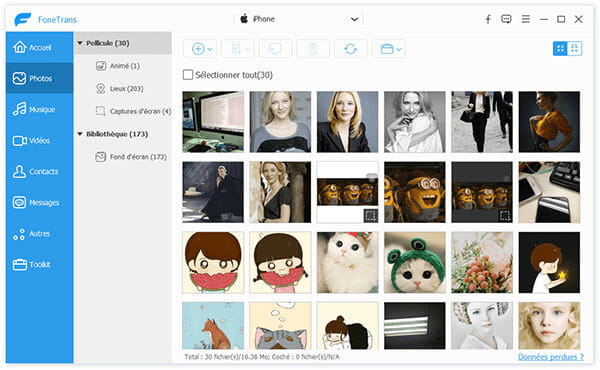 Transférer les photos iPhone vers iPad
Transférer les photos iPhone vers iPad
Partie 2. Transférer les photos iPhone vers iPad avec Aiseesoft MobieSync
C'est un outil servi de copier les données entre deux appareils iOS ou Android. Vous pouvez transférer toutes les photos de votre iPhone sur iPad avec seulement un clic. Télécharger et installer ce Aiseesoft MobieSync sur votre ordinateur.
Aiseesoft MobieSync
- Transférer des données depuis Android (comme Huawei, Samsung, Sony, HTC, LG et de plus) vers iPhone et vise versa.
- Transférer des données entre deux appareils Android ou deux appareils iOS.
- Supporter des données variées, tels que contacts, photos et vidéos, musique, etc.
Étape 1 Connecter iPhone et iPad à l'ordinateur
Lancez Aiseesoft MobieSync et connectez iPhone et iPad à l'ordinateur. Activez le débogage USB sur votre iPhone et iPad pour autoriser les opérations sur vos appareils.
Lorsque l'ordinateur reconnaît les deux appareils, assurez que votre iPhone est le périphérique source et votre iPad est l'appareil cible. Ce programme va transférer les photos depuis iPhone vers iPad. Vous pouvez changer leur position par cliquer sur le bouton en forme de petite flèche en haut.
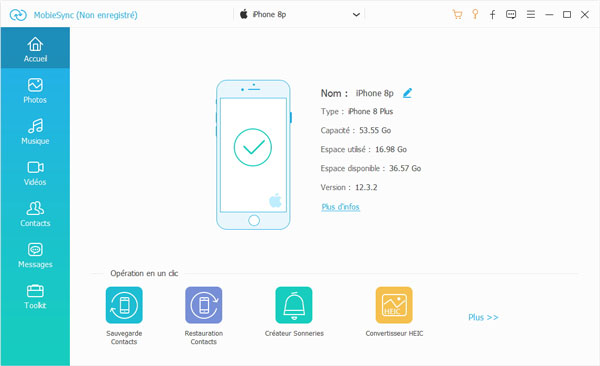 Connecter iPhone et iPad à l'ordinateur
Connecter iPhone et iPad à l'ordinateur
Étape 2 Transférer les photos iPhone sur iPad avec Aiseesoft MobieSync
Les données à transférer prises en charge comprennent Contacts, Photos et Média. Dans la colonne à gauche, sélectionnez Photos et cochez les photos que vous voulez transférer, puis cliquez sur « Exporter vers l'appareil » pour démarrer le processus de transfert des photos iPhone vers iPad.
 Transférer les photos iPhone sur iPad
Transférer les photos iPhone sur iPad
Partie 3. Transférer les photos iPhone vers iPad via AirDrop
AirDrop est une fonction directe et facile pour partager les données entre deux appareils iOS supérieure à iOS 7, et cette façon est gratuite. Si vous voulez transférer les photos depuis iPhone vers iPad, veuillez suivre les étapes suivantes :
Étape 1 Activer AirDrop sur iPad
Sur iPad, il faut activer AirDrop d'abord sur le centre de contrôle iPad. Et sélectionnez « Tout le monde » pour préparer à accepter les photos.
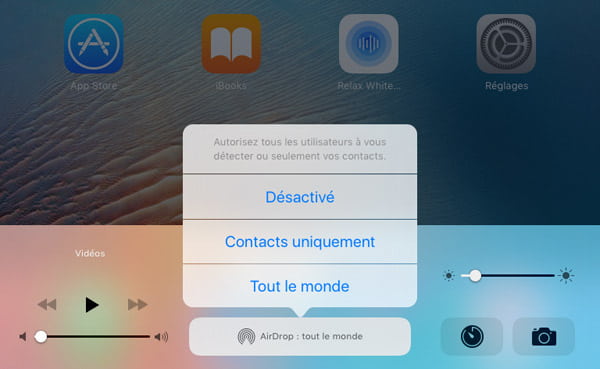 Activer AirDrop
Activer AirDrop
Étape 2 Transférer les photos iPhone vers iPad
Sur iPhone, sélectionnez les photos que vous voulez transférer, et appuyez sur l'icône de partage indiqué dans l'image ci-dessous.
Ensuite appuyer sur AirDrop, et sélectionnez iPad. Vous n'avez qu'à accorder le message « Accepter » d'AirDrop sur votre iPad.
 Transférer les photos iPhone vers iPad
Transférer les photos iPhone vers iPad
Conclusion
Voilà trois façons de transférer les photos depuis iPhone vers iPad. Par la dernière façon, vous pouvez faire le transfert de photo sans fil, et par la première façon, vous pouvez transférer les photos iPhone vers PC sous Windows 10/8/7 sans iTunes ou iOS.
Et avec la deuxième façon, vous êtes capable de transférer les données entre deux iOS, deux Android, et iOS et Android, bien sûr transférer les photos iPhone et Android. Si vous avez encore d'autres façons pratiques, laissez votre commentaire ci-dessous !
Que pensez-vous de cet article ?
Note : 4,7 / 5 (basé sur 69 votes)
 Rejoignez la discussion et partagez votre voix ici
Rejoignez la discussion et partagez votre voix ici




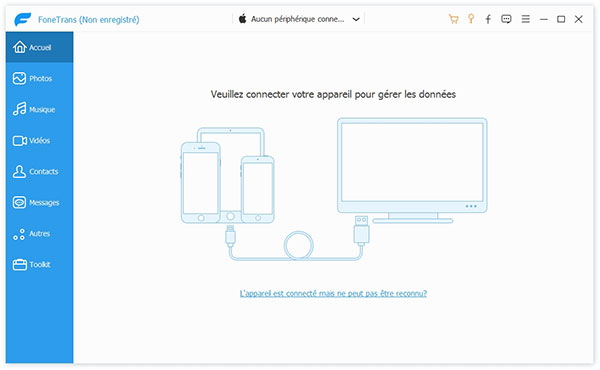

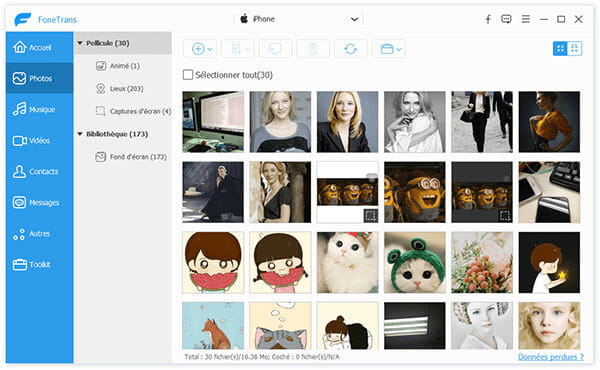
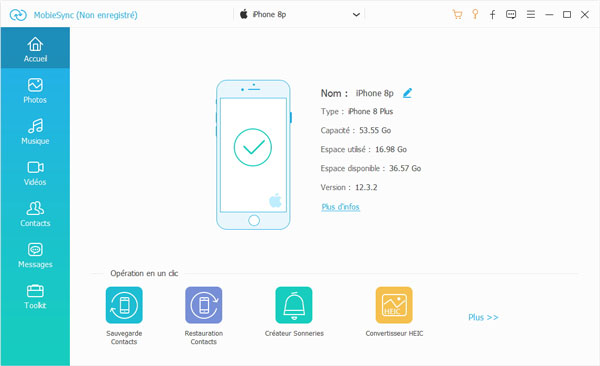

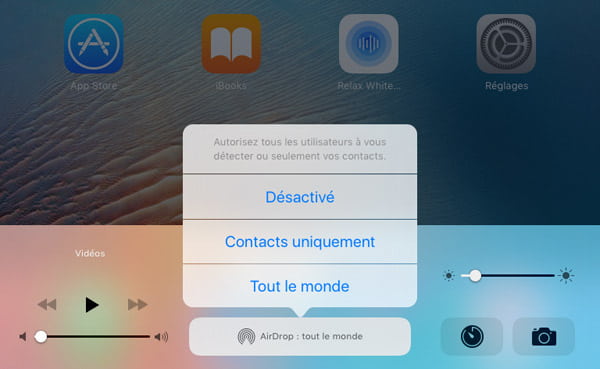

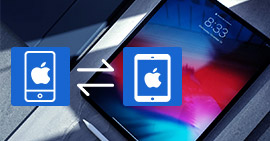 Synchroniser iPhone et iPad
Synchroniser iPhone et iPad Sauvegarder iPhone sans iTunes
Sauvegarder iPhone sans iTunes Récupérer des photos supprimées iPhone
Récupérer des photos supprimées iPhone
